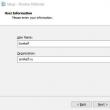Abschnitte der Website
Wahl des Herausgebers:
- QWERTY- und AZERTY-Tastaturlayout Spezielle Versionen der Dvorak-Tastatur
- Insel Sao Vicente Insel Sao Vicente
- Die Regeln, die wir brechen. Ist es in Ordnung, die Ellbogen auf den Tisch zu legen?
- Welche USB-Sticks sind die zuverlässigsten und schnellsten?
- Anschließen eines Laptops an einen Fernseher über ein USB-Kabel zum Anschließen eines Laptops an einen VGA-Fernseher
- Änderung der Steam-Oberfläche – von einfachen Bildern bis zur gesamten Darstellung auf dem Bildschirm Neues Steam-Design
- So kündigen Sie ein Megogo-Abonnement im Fernsehen: detaillierte Anleitung So kündigen Sie Megogo-Abonnements
- So partitionieren Sie eine Festplatte mit installiertem Windows, ohne Daten zu verlieren. Partitionieren Sie die Festplatte 7
- Warum Verlage nicht alle Seiten bearbeiten können
- Im BIOS gibt es kein Booten von einem Flash-Laufwerk – wie konfiguriere ich es?
Werbung
|
Hallo! Wie viele andere Artikel auf dieser Website stammt auch dieser Artikel von persönliche Erfahrung. Ich erzähle Ihnen von der Lösung eines Problems, auf das ich vor ein paar Tagen gestoßen bin. Wir werden über das Speichern der Opera-Browsereinstellungen sprechen. Ich zeige Ihnen, wie Sie das Express-Panel, Lesezeichen, Passwörter und andere Einstellungen des Opera-Browsers auf einen anderen Computer oder bei einer Neuinstallation von Windows übertragen können. Alles begann damit, dass ich mich entschied, Windows 7 auf Windows 10 neu zu installieren. Und die Hauptaufgabe bestand darin, die Opera-Browsereinstellungen zu übertragen. Es war mir sehr wichtig, zuerst das Express-Panel, alle in Opera gespeicherten Lesezeichen und Passwörter vollständig zu übertragen. Einfach ausgedrückt musste ich mein Profil in Opera speichern und es anschließend wiederherstellen Windows-Neuinstallation, aufs Neue installierter Browser. Ich sage gleich, dass ich im Internet keine Lösung gefunden habe. Es gibt viele Artikel zu diesem Thema, und wenn Sie ihnen folgen, können Sie ganz einfach Lesezeichen übertragen, Bedienfeldeinstellungen, Verlauf usw. ausdrücken, indem Sie einfach bestimmte Dateien speichern. Allerdings können Passwörter auf diesem Weg nicht übertragen werden. Tatsache ist, dass Opera alle gespeicherten Passwörter in einer separaten Datei speichert und sie an ein bestimmtes Passwort gebunden sind Windows-Benutzer. Als ich die Datei mit Passwörtern in das Profil eines neuen, neu installierten Opera übertragen habe, wurden die Passwörter nicht übertragen. Die Websites, für die ich Passwörter gespeichert habe, hatten einfach keine Möglichkeit, sich automatisch anzumelden. Nun, in den Browsereinstellungen war die Liste der gespeicherten Passwörter leer. Da war ich etwas verärgert, denn es war mir sehr wichtig, alle gespeicherten Passwörter zu übertragen. Natürlich wusste ich, dass Opera eine Synchronisationsfunktion hat. Aber irgendwo im Internet habe ich gelesen, dass diese Funktion nur Lesezeichen und geöffnete Tabs synchronisiert. Passwörter werden nicht synchronisiert. Aus irgendeinem Grund ist mir das im Gedächtnis geblieben und ich habe diese Methode ausgeschlossen. Und vergebens, wie sich herausstellte. Wenn ich schon einiges gelesen habe verschiedene Anweisungen Als ich feststellte, dass ich die Passwörter nicht übertragen konnte, beschloss ich, die Synchronisierungsfunktion zu überprüfen. Und wie sich herausstellt, ist in Opera alles synchronisiert. Einschließlich Passwörter. Zum Zeitpunkt meiner Qual war die Opera-Version 43.0. Ich kann es nicht mit Sicherheit sagen, aber es kann durchaus sein, dass es mehr ist frühere Versionen Die Passwortsynchronisierung hat nicht funktioniert. Infolge: Ich habe die Synchronisierungsfunktion genutzt, um mein gesamtes Opera-Profil zu übertragen (Passwörter, Express-Panel, Lesezeichen, Einstellungen), bei der Neuinstallation von Windows. Auf die gleiche Weise können Sie beispielsweise Opera-Einstellungen auf einem neuen Computer speichern und wiederherstellen. Wie ich es gemacht habe: In dem Browser, von dem aus ich alles übertragen musste, habe ich ein Opera-Konto erstellt und in den Einstellungen die Passwortsynchronisierung aktiviert. Ich habe etwas gewartet (kein Synchronisierungsstatus), und unter diesem Konto angemeldet Opera-Browser soeben Windows installiert 10 (Ich habe zwei Betriebssysteme auf meinem Computer). Und nach einer Minute waren alle Einstellungen angepasst. Lesezeichen, Express-Panel und vor allem alle Passwörter wurden synchronisiert. Es ist, als hätte ich nichts neu installiert. Speichern Sie das Opera-Profil (Dateien). Nur für den FallIch weiß nicht, was Ihr konkreter Fall ist. Aber es scheint mir, dass dies höchstwahrscheinlich eine von zwei Optionen ist:
Öffnen Sie den Datei-Explorer oder den Arbeitsplatz und fügen Sie diese Adresse ein Adressleiste. Drücken Sie die Eingabetaste. Der Opera-Profilordner wird geöffnet. Es ist besser, diesen Ordner zu kopieren und an einem sicheren Ort zu speichern. Es könnte für uns nützlich sein.
In diesem Ordner enthalten einige Dateien Lesezeichen, ein Express-Panel usw. Lesezeichen und Bookmarks.bak sind Lesezeichen. BookmarksExtras (oder speeddial.ini) – Express-Panel. Wenn ich mich nicht irre. Cookies – gespeicherte Website-Cookies. Anmeldedaten (in früheren Versionen wand.dat) – Passwörter, die nicht durch Ersetzen der Datei übertragen werden können. Nur durch Synchronisation. Durch Ersetzen dieser Dateien im Profilordner des neu installierten Opera stellen wir die entsprechenden Informationen wieder her. Synchronisierung in Opera. Passwörter, Einstellungen, Express-Panel, LesezeichenDas Einrichten der Synchronisierung ist sehr einfach. Falls Sie es noch nicht haben Konto Opera, dann müssen Sie es erstellen. Ich habe sofort ein Konto im Browser erstellt, von dem aus ich Informationen übertragen musste. Klicken Sie auf „Menü“ und wählen Sie „Synchronisierung“. Rechts erscheint ein Fenster, in dem wir auf „Konto erstellen“ klicken.
Wir zeigen Ihre E-Mail-Adresse und Ihr Passwort an. Erstellen Sie ein gutes und komplexes Passwort. Speichern Sie es außerdem irgendwo oder schreiben Sie es auf. Geben Sie Ihre Registrierungsinformationen ein und klicken Sie auf die Schaltfläche „Konto erstellen“.
Aktivieren Sie die Kontrollkästchen für die Elemente, die synchronisiert werden müssen, und klicken Sie auf „OK“.
Aus irgendeinem Grund habe ich den Synchronisierungsstatus oder die Meldung, dass alles bereit ist, nicht bemerkt. Aber es scheint mir, dass, wenn Sie auf „Menü“ – „Synchronisierung“ klicken und neben dem Symbol ein grünes Häkchen angezeigt wird, alles bereit ist.
Ich habe nur ein wenig gewartet und mich in einem anderen Opera-Browser in mein Konto eingeloggt. Anmeldung beim Opera-KontoÖffnen Sie „Menü“ – „Synchronisierung“ und klicken Sie auf die Schaltfläche „Anmelden“. Geben Sie als Nächstes Ihre Kontoinformationen ein und klicken Sie auf „Anmelden“.
Aktivieren Sie die Passwortsynchronisierung. Dies kann in den Einstellungen erfolgen. „Menü“ – „Einstellungen“. Klicken Sie auf die Schaltfläche „Erweiterte Einstellungen“, wählen Sie „Passwörter“ und „Ok“.
Buchstäblich eine Minute später wurden alle Informationen vom alten Opera-Browser auf den neuen übertragen. Beim Express-Panel gibt es nur eine Nuance. Ich sage es dir jetzt. Express-Panel-SynchronisierungTatsache ist, dass das Express-Panel synchronisiert ist, aber in einen anderen Ordner verschoben wird. Damit es auf dem Hauptbildschirm angezeigt wird, müssen Sie es verschieben. Jetzt zeige ich dir wie.  Und es scheint eine Kleinigkeit zu sein, die Browsereinstellungen zu synchronisieren, aber wie viel Zeit und Nerven spart diese Funktion. Es ist beängstigend, sich vorzustellen, wie viel Zeit aufgewendet werden müsste, um das Express-Panel erneut manuell zu konfigurieren oder, noch schlimmer, auf allen Websites Passwörter einzugeben. Wenn Sie sich entscheiden, Windows neu zu installieren oder Ihren Browser zu verschieben neuer Computer, dann kommt man ohne Synchronisation nicht aus. Stimmt, wenn Sie unbedingt Passwörter übertragen müssen. Wenn nicht, können Lesezeichen und Einstellungen des Express-Panels mit Dateien aus Ihrem Profil übertragen werden, wie ich oben gezeigt habe. Aber die Synchronisierung ist viel einfacher. Ja, und das wird es auch in Zukunft geben. Für den Fall, dass dem Computer etwas passiert. Schließlich werden alle Daten auf Opera-Servern gespeichert. Und sicherheitstechnisch scheint alles in Ordnung zu sein. Verschlüsselung und so. Ich denke, dass es damit keine Probleme geben sollte. Der Opera-Browser wird von vielen Benutzern bevorzugt, da er Eigenschaften wie Komfort und Zuverlässigkeit aufweist. Die Entwickler haben versucht, das Programm so zu durchdenken, dass die Arbeit im Netzwerk so komfortabel wie möglich ist. Einer von nützliche Funktionen Der Internetbrowser ist ein Express-Panel, mit dem Sie ihn immer zur Hand haben und sich sofort auf häufig besuchten Ressourcen wiederfinden. Merkmale des Express-PanelsDieses Element ermöglicht es Ihnen schneller Zugriff zu Ihren Lieblingsseiten. Wenn Sie einen neuen Tab öffnen, sehen Sie ein Express-Panel mit 9 Zellen in Form eines 3x3-Quadrats. Von Aussehen Dieses Panel ähnelt . In der neuesten Version des Browsers erscheinen vor dem Benutzer 4 Zellen in 2 Zeilen. Jeder von ihnen ist ein Link zu einer Website. Um dorthin zu gelangen, müssen Sie lediglich auf das gewünschte Symbol klicken. Sie können auch Strg und eine Zahl von 1 bis 9 drücken. Wie Sie sehen, ist die Arbeit mit dem Express-Panel nicht kompliziert. Standardmäßig wird es Homepage. Wenn es beim Start nicht geöffnet wird, müssen Sie die Einstellungen ändern. Gehen Sie dazu wie folgt vor:
So fügen Sie eine Registerkarte hinzu oder entfernen sieSie können dem Express-Panel wie folgt neue Registerkarten hinzufügen:
Wenn Sie nun auf diese Zelle klicken, gelangen Sie zu der Ressource, die Sie hier hinzugefügt haben. Das Site-Symbol ist zunächst leer. Aber nachdem Sie die Ressource aufgerufen haben, wird deren Hauptseite im Panel angezeigt.
Das Express-Panel verfügt über ein dynamisches Layout. Mit anderen Worten: Die Größe der Miniaturansichten hängt von der Anzahl der Lesezeichen ab. Wenn neue Symbole hinzugefügt werden, verringert sich deren Größe. Sie können anpassen diesen Parameter manuell.
Passt auf! IN neueste Versionen Browseraktionen können von den oben gezeigten abweichen. Zum Beispiel in Opera 26, um zu ändern Hintergrundbild, können Sie einfach mit der rechten Maustaste auf eine beliebige freie Stelle im Express-Panel klicken und die entsprechende Aktion auswählen. Einige Benutzer empfinden die hier befindliche Schaltfläche [+] als störend. Es kann auch über die Panel-Einstellungen entfernt werden. Dazu müssen Sie im Menü lediglich die gewünschte Beschriftung markieren. Danach in Kontextmenü Es erscheint ein zusätzliches Element, mit dem Sie Weblinks zum Express-Panel hinzufügen können. So ändern Sie die Anzahl der LesezeichenStandardmäßig ist das Express-Panel ein 3x3-Quadrat (in neuen Versionen kann die Anzahl der Zeilen und Zellen abweichen). Tatsächlich kann dieser Parameter bei Bedarf nach oben oder unten geändert werden. Dazu verwenden wir erneut die Einstellungen.
Hier können Sie das Express-Panel ausblenden, indem Sie einfach auf den entsprechenden Eintrag klicken. Wenn Sie es zurückgeben müssen, müssen Sie auf das entsprechende Symbol klicken, das sich in der obersten Zeile des Browsers neben den Einstellungen befindet. Klicken Sie nach dem Festlegen der erforderlichen Parameter auf OK. Speichern des Express PanelsBenutzer fragen sich möglicherweise, wie sie das Express-Panel im Opera-Browser speichern können. Dazu müssen Sie die Datei speeddial.ini kopieren. Es befindet sich im Systemordner AppData, der sich standardmäßig auf Laufwerk C befindet. Darin folgen wir dem Pfad Roaming – Opera, wo wir die benötigte Datei finden. Durch Kopieren der Express-Panel-Daten auf ein beliebiges Medium können Sie diese nach der Neuinstallation des Browsers durch eine leere Datei mit demselben Namen ersetzen. Darüber hinaus gibt es eine weitere Möglichkeit, Informationen zu speichern. Zu diesem Zweck haben die Entwickler den Opera Link-Dienst erstellt. Nach der Anmeldung am System werden alle Informationen automatisch gespeichert und mit anderen Geräten synchronisiert. Express-Panel ist praktisches Werkzeug, mit der Sie mit einem Klick zu Ihrer Lieblingsseite gelangen. In den neuesten Versionen des Browsers sind die Funktionen dieses Elements leicht erweitert. Zahlreiche Nutzer konnten den Komfort dieser Funktion bereits zu schätzen wissen. Wir haben erfahren, wie Sie die Panel-Einstellungen ändern und an Ihren Geschmack anpassen können.
„Wenn Sie zwischen mehreren Geräten wechseln, müssen Sie sich keine Sorgen machen, dass Sie den Überblick über eine interessante Webseite verlieren. Mit der Synchronisierungsfunktion in Opera-Browsern können Sie Ihre Lesezeichen, das Express-Panel und geöffnete Tabs von jedem Computer sowie von einem Android- oder iOS-Gerät aus sehen! Es ist fast ein Jahr her, seit wir die Synchronisierung in unseren neuen Browsern eingeführt haben, und in einem unserer vorherigen Beiträge haben wir darüber gesprochen, wie Sie Lesezeichen in Opera synchronisieren können. Heute möchten wir einige der häufigsten beantworten häufig gestellte Fragenüber Synchronisation. Was genau wird zwischen meinen Geräten synchronisiert? Mit einem Opera-Konto können Sie Ihre Lesezeichen, Tabs, Geschwindigkeitsleiste und vieles mehr synchronisieren! In Opera für Computer: Sie können Ihre Lesezeichen, Ihren Verlauf, Ihre Tabs und Ihre Geschwindigkeitsleiste zwischen Ihrem Computer und Ihrem Computer synchronisieren mobile Geräte. Darüber hinaus können Sie Ihre Einstellungen und Passwörter zwischen Computern synchronisieren. Auf Android: Mit Opera für Android können Sie Ihre Lesezeichen, Tabs, Geschwindigkeitsleiste und Browserverlauf synchronisieren. Mit Opera Mini für Android können Sie Lesezeichen, geöffnete Tabs und die Geschwindigkeitsleiste synchronisieren. Auf iOS: Wenn Sie Opera Mini auf Ihrem iPhone oder iPad verwenden, können Sie Ihre Lesezeichen, Tabs und die Geschwindigkeitsleiste synchronisieren. Ist es möglich, Lesezeichen aus Chrome/Safari/Firefox zu importieren? Ja, sicher. Auf Ihrem Computer können Sie Ihre Lesezeichen und andere Daten ganz einfach aus allen gängigen Browsern, einschließlich Opera 12, importieren. So geht das: 1. Gehen Sie zu den Opera-Einstellungen und wählen Sie den Abschnitt Browser aus. Das ist es! Sie finden Ihre importierten Lesezeichen im speziellen Ordner „Importierte Lesezeichen“ im Abschnitt „Lesezeichen“. Dieser Ordner ist nur in Opera für den Desktop sichtbar, aber sobald Sie Ihre importierten Lesezeichen in „Meine Ordner“ oder „Unsortierte Lesezeichen“ verschieben, können Sie sie von jedem Gerät aus anzeigen. Was ist mit Opera Link? Leider wurde Opera Link im Dezember 2015 eingestellt. Stellen Sie daher sicher, dass Sie über die neueste Version Ihres Browsers verfügen, um mit der Synchronisierung zu beginnen! 1. Laden Sie Opera 12 herunter. Wo finde ich synchronisierte Tabs?
Sie können Ihre synchronisierten Tabs mithilfe des Tab-Managers im Opera-Browser finden. Kann ich mich von einem anderen Ort als meinem Computer oder Telefon aus bei meinem Konto anmelden? Selbstverständlich finden Sie Ihre synchronisierten Lesezeichen, das Express-Panel und die Registerkarten immer und überall unter https://sync.opera.com/web. Ist eine Echtzeitsynchronisierung möglich? Ihre Aktivitäten auf einem Gerät werden in Sekundenschnelle mit Ihrem anderen Gerät synchronisiert! Während Lesezeichen auf allen Geräten synchronisiert werden, werden die Geschwindigkeitsleiste und die Registerkarten mit jedem einzelnen Gerät synchronisiert. Auf diese Weise können Sie auf Ihrem Computer und Telefon unterschiedliche Geschwindigkeitsleisten und geöffnete Registerkarten verwenden. Sie können sie aber weiterhin von Ihren anderen Geräten aus öffnen. Ihr Browserverlauf wird zwischen Ihrem Computer und Opera für Android synchronisiert, während gespeicherte Passwörter nur zwischen Computern synchronisiert werden. Ab Version 28 verfügt der Opera-Browser über eine so erstaunliche Funktionsfunktion wie die Synchronisierung. Mit seiner Hilfe können Sie auf verschiedenen Geräten, auf denen Opera installiert ist, sei es ein Computer, ein Smartphone oder ein Tablet, denselben Satz von Lesezeichen verwenden und haben außerdem Zugriff auf einen identischen Satz von Registerkarten im Arbeitsfenster und eine visuelle Darstellung des Express Panel. Diese Funktion ist in fast allen verfügbar moderne Webbrowser(Chrome, ), aber in Opera hat es seine eigenen Eigenschaften und bestimmte Nuancen. Im heutigen Artikel werde ich Ihnen genauer erklären, wie es funktioniert Opera-Synchronisierung und wie man es geschäftlich nutzt. Was Synchronisation ist, ist wahrscheinlich selbst einem Anfänger klar. Dies ist ein einzigartiger Mechanismus, der es Ihnen ermöglicht, den Browser-Arbeitsbereich in Echtzeit, buchstäblich in Sekundenschnelle, zwischen mehreren Geräten zu synchronisieren, von denen aus Sie auf den Browser zugreifen. Dies ist sehr praktisch, da der Benutzer Lesezeichen immer häufiger übertragen muss (z. B. wenn Sie gekauft haben). neues Smartphone, und möchten von dort aus auf die Links zugreifen, die Sie bereits auf Ihrem PC vorbereitet haben). Außerdem ist die Opera-Synchronisierung besonders nützlich, wenn Sie die aktuelle Version aktualisieren oder neu installieren. Wie funktioniert die Opera-Synchronisierung auf dem PC?Die Synchronisierungsfunktion ist auf der neuesten Version verfügbar im Moment Version von Opera sofort nach der Installation des Browsers, also standardmäßig. Zusätzlich zum Verschieben Ihrer Lesezeichenleiste, Tabs und Geschwindigkeitsleiste können Sie Ihre Passwörter und Einstellungen zwischen Computern synchronisieren. Mal sehen, wie es genau funktioniert und wie man es aktiviert, d. h. So synchronisieren Sie Opera. Klicken Sie auf die grafische Schaltfläche „Menü“ in der oberen linken Ecke des Bildschirms und wählen Sie in der Dropdown-Liste den Abschnitt „Synchronisierung“ aus. Für die Anmeldung beim Opera-Synchronisierungsmodul erscheint ein Miniformular. Wenn Sie hier zum ersten Mal angemeldet sind, müssen Sie zur Aktivierung des Synchronmodus ein Konto erstellen, über das alle Vorgänge ausgeführt werden. Klicken Sie dazu auf die entsprechende Schaltfläche „Konto erstellen!“.
Beginnen wir also mit der Erstellung eines neuen Kontos. Geben Sie die Adresse in die dafür vorgesehenen Felder ein E-Mail-Postfach, mit dem Sie im Synchronmodus arbeiten möchten, und das Passwort, um auf diese Funktion selbst zuzugreifen. Das Passwort muss mindestens 12 Zeichen lang sein und aus Sicherheitsgründen Groß- und Kleinbuchstaben sowie Zahlen enthalten, damit es weniger anfällig für Hackerangriffe ist.
Nachdem Sie Ihre Anmeldeinformationen eingegeben haben, klicken Sie auf die Schaltfläche „Konto erstellen“.
Wir müssen lediglich zur E-Mail gehen und die Aktivierung des E-Mail-Postfachs bestätigen, damit der Browserdienst mit dem E-Mail-Konto verknüpft wird. Nun, das Konto wurde erstellt. Jetzt können wir mit der Arbeit mit dem Dienst beginnen. Wenn auf dem Bildschirm eine Meldung erscheint, dass das Konto erfolgreich erstellt wurde, klicken Sie zum Starten des Vorgangs einfach auf die Schaltfläche „Synchronisierung“. Bevor wir jedoch beginnen, markieren wir die Objekte, die wir synchronisieren möchten. Nutzen Sie dazu die Option „Zu synchronisierende Daten auswählen“.
Es öffnet sich ein Einstellungsfenster, in dem wir die Objekte angeben können, zwischen denen wir übertragen möchten verschiedene Geräte. Standardmäßig werden alle Elemente außer „Passwörter“ überprüft. Dies geschieht aus Sicherheitsgründen (z. B. wenn Ihr Smartphone versehentlich verloren geht, kann die Person, die es findet, keine Verbindung vom Telefon zu den verwendeten Zahlungssystemen und Bankgeschäften herstellen, da darin keine Passwörter gespeichert sind). . Sie können unten auch Verschlüsselungsparameter angeben. Im Einstellungsmenü stehen zwei Verschlüsselungsoptionen zur Verfügung: Nur Passwörter mit einem Schlüssel verschlüsseln Codewort, die Sie bereits beim Erstellen eines Kontos eingegeben haben, oder verschlüsseln Sie ausnahmslos alle Daten. Um darauf zuzugreifen, benötigen Sie jedoch einen speziellen Satz, den Sie sich gut merken müssen, da er auf keinem Server gespeichert ist und nicht wiederhergestellt werden kann oder es ändern. Die zweite Option sieht zu umständlich aus, daher ist es besser, sich auf die erste vorgeschlagene Option zu konzentrieren, die standardmäßig ausgewählt ist. Nehmen wir alle Änderungen vor und klicken Sie auf „OK“, um sie zu speichern.
Jetzt ist alles für den Synchronvorgang bereit. Sobald Sie sich bei Ihrem Konto anmelden, beginnt die Synchronisierung sofort automatisch und Sie müssen nichts tun. Um die Einstellungen auf eine andere Instanz des Browsers zu übertragen, gehen Sie auf Ihrem anderen Gerät zu Opera und stellen Sie eine Verbindung mit demselben Konto her. Wie funktioniert die Opera-Synchronisierung auf Android?Installieren Sie Opera auf Mobiltelefon und starten Sie die Anwendung. Wenn dies alles erledigt ist, tippen Sie auf die Schaltfläche mit der Drei horizontale Linien um das Dropdown-Kontextmenü aufzurufen.
Um sich bei Ihrem Konto anzumelden, geben Sie Ihren Namen ein Briefkasten in Form des Benutzernamens und Passworts, die Sie für Ihr Opera-Konto festgelegt haben.
Eine entsprechende Meldung zeigt die erfolgreiche Anmeldung an. Klicken Sie auf OK.
Nachdem Sie sich angemeldet haben, werden Ihre Lesezeichen, Registerkarten, Ihr Browserverlauf, Ihre Browsereinstellungen und Ihre Kurzwahlansicht automatisch geräteübergreifend synchronisiert und Sie können auf die zuvor ausgewählten und gespeicherten Links von Ihrem Telefon aus zugreifen.
ErgebnisseJetzt wissen Sie, wie die Opera-Synchronisierung funktioniert. Das Synchronisieren von Browserobjekten zwischen verschiedenen Geräten ist sehr bequem und praktisch, und Sie werden diese Funktion sicherlich zu schätzen wissen, wenn Sie sich im Voraus um die Erstellung eines funktionierenden Opera-Kontos kümmern. Im Allgemeinen unterscheidet sich das Verfahren praktisch nicht von einem ähnlichen Mechanismus, der in jedem anderen modernen Navigator eingebaut ist, und Sie können es buchstäblich im Handumdrehen herausfinden. Sehr oft kommt es vor, dass aufgrund eines Fehlers (Spannungsabfall, Virenbefall usw.) Installieren Sie das Windows-Betriebssystem neu. Und natürlich möchten Sie alle Ihre Daten speichern altes System. Eine dieser Daten ist Lesezeichen und Opera Express-Panel.
Zunächst sage ich Ihnen: So verhindern Sie den Verlust von Internetdaten in Opera im Voraus. Ab neueren Versionen können Benutzer dies tun zurückkehren Lesezeichen und Express-Panel
in Opera, auch wenn sie ihr eigenes System neu installiert haben. Handlungsanleitung: Passwörter 2. Um die Funktion zu aktivieren Opera-Link Gehen Sie nach dem Starten des Browsers zum Menü "Datei" und klicken Sie auf "Synchronisieren…". Aktivieren Sie im angezeigten Fenster die Kontrollkästchen für die Daten, die synchronisiert werden sollen. Als nächstes erstellen Sie ein kostenloses Konto, indem Sie sich im System registrieren. Erstellen Sie einen Benutzernamen und ein Passwort und klicken Sie "Einloggen." 3. Jetzt können wir Lesezeichen in Opera fast immer wiederherstellen, auch durch eine Neuinstallation des Systems oder durch die Verwendung eines Browsers auf einem anderen Computer. Um das gewünschte Ergebnis zu erzielen, aktivieren Sie einfach die Funktion Opera-Link . Darüber hinaus erhalten wir die Möglichkeit, auch über einen anderen Browser auf unsere eigenen Informationen zuzugreifen. Gehen Sie in diesem Fall auf die Webseite Opera-Link Geben Sie die Registrierungsdaten Ihres eigenen Kontos ein und sehen Sie alle auf dem Server gespeicherten Informationen und Optionen. So stellen Sie Lesezeichen und Opera Express Bar wieder her, wenn Sie Windows neu installieren.Wenn Ihr Betriebssystem als Folge eines Computerausfalls ( Spannungsabfall, Virenbefall usw. ), können Sie das System wiederherstellen, indem Sie meinen Artikel lesen„So stellen Sie Systemdateien wieder her, ohne Windows neu zu installieren“ Wenn das Betriebssystem startet: 1. Wir finden die Lesezeichendateien und das Opera Express Panel - lesezeichen.adr Und speeddial.ini Sie befinden sich in C:\Benutzer\Benutzer\AppData\Roaming\Opera\Opera\ Kann sich auch an einer anderen Adresse befinden: (Ihr Benutzername) 2. Wir speichern die Dateien auf einer freien Festplattenpartition oder auf einem Flash-Laufwerk. Ich rate Ihnen, den gesamten Ordner zu kopieren \AppData\ für den Fall, dass Sie bei der Auswahl der Dateien plötzlich einen Fehler machen. 3. Nachdem Sie das Betriebssystem neu installiert und darauf installiert haben „Opern“ lass uns gehen Systempartition Festplatte an Adresse C:\Benutzer\Benutzer (Sie können Ihren eigenen Benutzernamen haben) \AppData\Roaming\Opera\Opera\ oder C:\Dokumente und Einstellungen\Benutzer (Ihr Benutzername) \Anwendungsdaten\Opera\Opera\und fügen Sie dort unsere gespeicherten Dateien ein lesezeichen.adr Und speeddial.ini. Wenn ein Eingabeaufforderungsfenster angezeigt wird „Dateien ersetzen“- Wir sind mit dem Ersatz einverstanden. 4. Lasst uns starten "Oper" und freuen Sie sich über die wiederhergestellten Lesezeichen und Express-Panels. Wenn das Betriebssystem nicht startet und Sie sich für eine Neuinstallation entscheiden: 1. Laden Sie es herunter und brennen Sie es mit dem Programm auf die Festplatte ISO-Brenner, oder ein anderes Programm zum Brennen von Discs. Das machen wir natürlich auf einem anderen Computer. 3. Schalten Sie es ein und gehen Sie zu den Einstellungen „BIOS“(durch Drücken der Taste beim Einschalten des Computers "Löschen", oder „F2“ auf dem Laptop...). 4. Download-Optionen finden - "Stiefel" oder „Erweiterte BIOS-Funktionen“(abhängig von der Version „BIOS“) und setze es an die erste Stelle Booten von einem CD/DVD-Laufwerk. Speichern der Einstellungen „BIOS“ auf der Registerkarte „Setup speichern und beenden“.
5. Nach dem Neustart erscheint das Fenster „“. Windows 7. Wählen Sie die dritte Registerkarte von oben aus und klicken Sie "Eingeben". 6. Im erscheinenden Fenster „NetStart“ klicken Sie auf "NEIN" 7. Bestätigen Laufwerksbuchstaben neu zuweisen. 8. Im Fenster „Systemwiederherstellungsoptionen“ drücken Nächste... 9. Klicken Sie im nächsten Fenster auf „MDRT“ 10. Klicken Sie im nächsten Fenster auf "Leiter" 11. Suchen Sie im Explorer die Systempartition der Festplatte (auf der Windows installiert ist) und gehen Sie zu der Adresse C:\Benutzer\Benutzer (Sie können Ihren eigenen Benutzernamen haben) \AppData\Roaming\Opera\Opera\. Dateien auswählen lesezeichen.adr Und speeddial.ini Klicken Sie mit der rechten Maustaste darauf und wählen Sie sie aus „kopieren nach…“ ( Ich empfehle Ihnen, den gesamten Ordner auszuwählen und zu kopieren /AppData/) 12. Wählen Sie im angezeigten Kopierfenster eine Festplattenpartition oder ein Flash-Laufwerk (wo wir speichern möchten) aus und klicken Sie auf "OK" 13. Jetzt können Sie sicher eine Neuinstallation durchführen Windows und nach dem Start und der Installation "Oper", Sie müssen nur die Schritte durchgehen 3 Und 4 aus dem ersten Teil des Artikels... Artikel |
| Lesen: |
|---|
Beliebt:
Neu
- Insel Sao Vicente Insel Sao Vicente
- Die Regeln, die wir brechen. Ist es in Ordnung, die Ellbogen auf den Tisch zu legen?
- Welche USB-Sticks sind die zuverlässigsten und schnellsten?
- Anschließen eines Laptops an einen Fernseher über ein USB-Kabel zum Anschließen eines Laptops an einen VGA-Fernseher
- Änderung der Steam-Oberfläche – von einfachen Bildern bis zur gesamten Darstellung auf dem Bildschirm Neues Steam-Design
- So kündigen Sie ein Megogo-Abonnement im Fernsehen: detaillierte Anleitung So kündigen Sie Megogo-Abonnements
- So partitionieren Sie eine Festplatte mit installiertem Windows, ohne Daten zu verlieren. Partitionieren Sie die Festplatte 7
- Warum Verlage nicht alle Seiten bearbeiten können
- Im BIOS gibt es kein Booten von einem Flash-Laufwerk – wie konfiguriere ich es?
- Pandao-Promocodes für Punkte